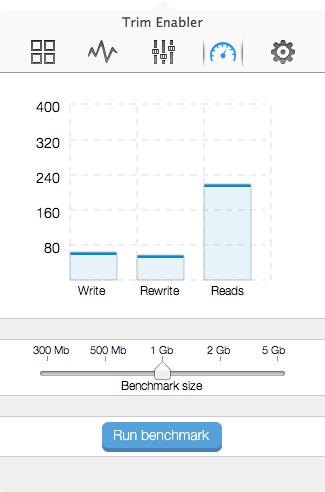Einem Thema, welchen ich mich bisher verweigert habe, ist das Deinstallieren von Programmen unter Mac OS X. Es ist ja ganz praktisch, dass die meisten Programme dank ihres Application-Framework keine Routinen für das Installieren und wieder Deinstallieren benötigen. Es bleiben aber dennoch ja nach Programm in folgen Verzeichnen programmspezifische Daten zurück.
– Voreinstellungen in ~/Library/Preferences/
– Hilfsdaten und Cache in ~/Library/Application Support/
– gespeicherte Programme in ~/Library/Saved Application State/
Meistens habe ich diese Dateien von Hand aus den Verzeichnen heraus gefummelt. Aber vor einigen Tagen habe ich mal diverse Deinstallations-Programme ausprobiert, die es einem ermöglichen per ‚Drag & Drop‘ ein Programm auf dieses zu ziehen und die Meta-Daten gleich automatisch mit löschen. Unter diesen Lösungen gibt es allerdings auch Potenzial, mit der sich das ein wenig weiter automatisieren lässt. AppTrap ist eine kleine Erweiterung für die Systemsteuerung, die einen kleinen Hintergrundprozess startet und schaut, ob der Benutzer ein Programm aus den Applikationenordner löscht, und löscht damit auch alle anderen Programmspezifischen Daten. Man sollte vielleicht aber die Abfrage eingeschaltet lassen, da dieser Mechanismus auch greift, wenn die Programme sich selbst aktualisieren und man so Gefahr läuft, dass die Daten auch dann weg sind, wenn man es nicht möchte.
Ein anderes Thema sind aber Programme oder Betribessystemkomponenten, die eine Installationsroutine mitbringen. Sie befinden sich in einem .pkg oder .dpkg Paket. Hier reicht nicht das einfache verschieben des Programm-Icon in den Papierkorb – wenn es überhaupt eines gibt. Sondern man will unter Umständen wieder Teile aus dem systemweiten Ordnern /Library und /System entfernen. Seit Ewigkeiten gibt es mit dem Paketmanager OSXPM ein Tool, welches diese Funktion auch beherrscht. Problem ist aber, dass das Programm bei neueren Mac OS X Versionen als Snow Leopard (10.6.x) nicht mehr lauffähig ist, da es für die PowerPC-Architektur geschrieben wurde und die neuen Betriebssystemversionen keinen PowerPC-Code mehr ausführen können.
Abhilfe hierbei schafft hierfür endlich nach langer Zeit das Programm UninstallPKG welches vom corecode-Entwicklerteam für ca 7 € angeboten wird. Es listet ausschliesslich alle Programme und Komponenten auf, die mit einer Installationsroutine auf dem System installiert wurden und man kann diese – beziehungsweise dessen verwaisten Einträge – wieder löschen. Hintergrund ist: Das das Mac OS X einen eigenen ProperyList-Eintrag für jede Komponente führt, der so wieder heraus genommen werden kann.